Quando você se depara com a mensagem de erro “Invalid Media or Track 0 Bad – Disk Unusable,” isso geralmente indica que sua mídia de armazenamento apresenta sérios problemas de leitura/gravação. Esse aviso pode aparecer em disquetes, discos rígidos ou unidades USB, sinalizando um setor de disco corrompido ou fisicamente danificado. Veja a captura de tela do erro:
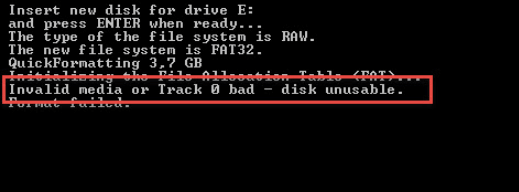
No entanto, é importante seguir as soluções mencionadas aqui para evitar a perda de dados e reparar a unidade com eficiência.
Livre Duro Dirigir Recuperação Ferramenta.
Recupere dados de USB drives, Pendrives, SSDs, HDDs e outros dispositivos no Windows. Tente agora!
O que é uma faixa 0?
Uma faixa 0 é colocada no início do seu disco rígido, que é usada principalmente para armazenar os dados relacionados ao layout do disco. Normalmente, a trilha 0 contém os 64 setores de um disco rígido (o primeiro setor da trilha 0 é um Master Boot Record (MBR).
No entanto, se um Track zero der errado, você não poderá acessar os dados salvos na mídia de armazenamento. Além disso, você não pode formatar a unidade com defeito da Faixa 0 e receber o erro “Inválido Mídia Ou Track 0 Ruim – disco inutilizável”.
Você pode encontrar esse erro devido a inúmeras razões. Na próxima seção deste post, você vai conhecer os principais fatores por trás da ocorrência desse problema.
O que causa o erro “Mídia inválida ou faixa 0 inválida – disco inutilizável”?
O erro de faixa 0 pode ocorrer pelas seguintes causas:
- Se a unidade de armazenamento não está configurado correctamente.
- Devido à partição da unidade corrompida ou danificada.
- Setores defeituosos estão presentes em um disco rígido / cartão SD.
- Quando a proteção contra gravação está habilitada em uma unidade
- Problemas de hardware.
Agora, é hora de lidar com o erro de inutilização de disco danificado da Faixa 0 aplicando as soluções mencionadas na próxima seção.
Como corrigir mídia inválida ou faixa 0 ruim – problema de disco inutilizável?
Confira as correções abaixo e solucione o problema.
- Verifique a conexão USB
- Execute o comando CHKDSK
- Reconstruir registro mestre de inicialização (MBR)
- Desative a proteção contra gravação
- Formate a unidade no gerenciamento de disco
- Marcar uma posição de faixa zero (0)
- Envie sua unidade para o centro de reparos
- Substitua a mídia de armazenamento
Consertar 1: verifique a conexão USB

O primeiro método que gostaríamos de recomendar é verificar sua conexão USB.
Às vezes, pequenos problemas de conexão também podem levar a problemas sérios como ‘a estrutura do disco está corrompida ou ilegível’, clicando no disco rígido e outras falhas, incluindo Inválido Mídia Ou Track 0 Ruim erro de unidade USB”.
Para verificar uma conexão USB, você pode:
- Conecte sua mídia de armazenamento de dados ou disco rígido a outro PC e veja se o erro permanece
- Mude um cabo ou porta USB.
Se esses truques básicos não ajudarem a resolver o problema, tente o próximo.
Consertar 2: execute o comando CHKDSK
Outra razão mais importante que pode resultar em dos media inválidos ou trilha 0 ruim disco cartão SD inutilizável ‘ problema é os setores defeituosos. É possível que o seu Windows não possa formatar a unidade e mostre isso devido aos setores defeituosos presentes em um disco.
Em tal situação, você pode executar o comando CHKDSK e reparar o cartão SD ou a unidade USB corrompidos.
Veja como você pode executar este comando:
Passo 1: Imprensa do Windows + X >> selecione o Prompt de Comando (Admin).

Passo 2: No segundo passo, digitar o chkdsk / f: / f & pressione o Enter.
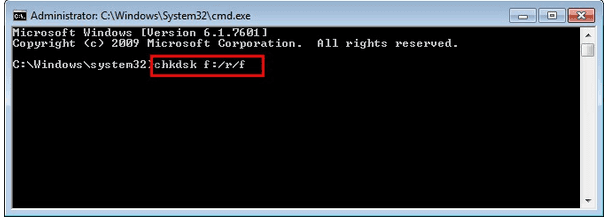
Consertar 3: reconstruir o registro mestre de inicialização (MBR)
Como mencionado acima, se o MBR do seu disco rígido externo for corrompido, você pode obter este erro irritante e não pode formatá-lo. Portanto, reconstruir o MBR pode ajudá-lo a resolver esse problema.
Siga as instruções abaixo com muito cuidado para reconstruir a MBR:
Etapa 1: Em primeiro lugar, pressione as teclas Windows + S ao mesmo tempo e digite o cmd para iniciar o Prompt de Comando.
Etapa 2: a seguir, digite os comandos abaixo de acordo:
- bootrec / fixmbr.
- bootrec / fixboot.
- bootrec / rebuildbcd.
Etapa 3: Depois disso, feche a janela do Prompt de Comando e veja se o problema foi corrigido ou não. Se persistir, aplique o próximo método.
Leia também – Disco rígido mostra 0 bytes sem arquivos/pastas
Consertar 4: Desativar o Write Proteção Para Fix mídia inválido ou faixa 0 Bad Disk inutilizável
Desativar a proteção contra gravação é outra maneira eficaz que você pode usar para corrigir o problema da unidade SD / USB da Faixa 0.
Para remover ou desativar a proteção contra gravação, siga as etapas abaixo:
a) Em primeiro lugar, execute o “Prompt de Comando” como administrador.
b) Depois disso, entre no diskpart >> clique na opção “Sim” em um prompt solicitando a permissão.
c) Neste momento, digite os comandos abaixo de acordo:
- volume da lista
- Selecione o volume X (aqui, substitua o “X” por um número de uma unidade protegida contra gravação.)
- atributos disco limpo somente leitura
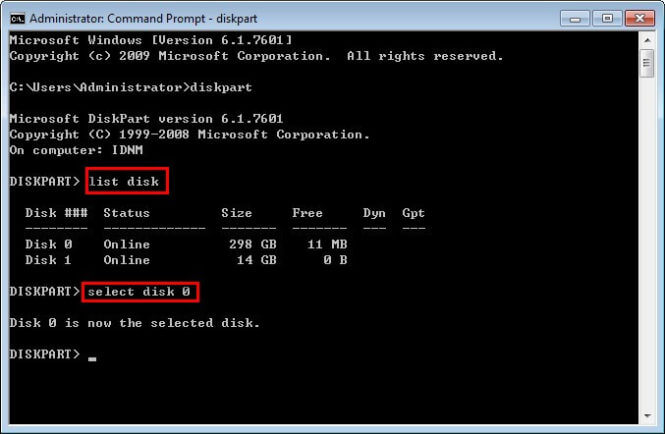
Consertar 5: formate a unidade no gerenciamento de disco
Quando você conecta sua unidade externa a um computador, ela não é exibida em um Explorador de Arquivos, por isso você não pode formatar sua unidade de disco rígido / cartão SD e receber este erro.
Nesse caso, você pode verificar seu disco rígido em Gerenciamento de disco e atribuir uma nova letra de unidade e sistema de arquivos.
Se você quiser fazer isso, tente as etapas fáceis abaixo:
- Primeiro, abra o Gerenciamento de disco, encontre e selecione seu disco rígido.
- Na segunda etapa, se sua unidade externa for exibida como Não alocado, toque com o botão direito em uma unidade >> escolha Novo volume simples.
- Toque em Avançar para confirmar. Mais uma vez, toque na opção Próxima para abrir a próxima janela.
- Na janela Atribuir uma letra de unidade e caminho, você precisa escolher a letra em uma lista suspensa e clicar em Avançar.
- No próximo prompt, escolha “Formatar o volume com a seguinte configuração”.
- Escolha o NTFS como sistema de arquivos da unidade >> clique em Avançar.
- Por fim, toque na opção Concluir para encerrar o processo.
No entanto, se você pode acessar sua unidade externa a partir do Explorador de Arquivos, tente formatar a unidade aplicando estas etapas:
- Inicie um Explorador de Arquivos >> toque com o botão direito em uma unidade
- Depois disso, toque na opção Formato

- Em uma próxima janela, selecione o NTFS como um sistema de arquivos da unidade
- Escolha o Formatação rápida >> clique em OK para iniciar um processo.
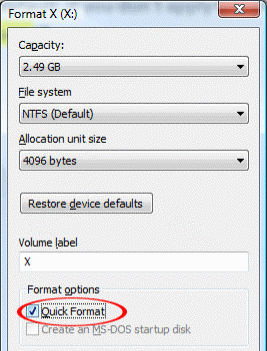
- Aguarde até que o processo termine e verifique se o problema foi resolvido.
Leia também – 6 maneiras de corrigir problemas de rotação do disco rígido
Consertar 6: Observação uma pista zero (0) posição
Bem, se sua unidade flash USB ou outra mídia de armazenamento de dados mostra erros ruins de faixa 0 de mídia inválida, então você pode marcar uma posição de faixa 0 para resolver este problema.
No entanto, para isso, você precisa usar algumas ferramentas especializadas. Aqui, basta seguir as etapas abaixo com cuidado para corrigir mídia inválida da unidade USB ou faixa 0 ruim usando o PC Tools 9.0.
- Na primeira, conecte o disco com as ferramentas de PC 9.0 para o computador.
- Em seguida, conecte o disco de arranque com o sistema e arrancar o seu PC para o DOS
- Depois disso, use o comando DE.EXE dessa ferramenta para corrigir erros ruins da faixa 0.
- Toque em Opções >> escolha a opção Configuração >> Entrar para desabilitar o modo somente leitura a fim de editar a trilha 0. Em seguida, salve e saia dela.
- Agora, escolha Selecionar >> toque em Unidade >> Física
- Em seguida, toque em Disco rígido >> pressione a opção Entrar para continuar.
- Aqui, você verá uma tabela de partição. Localize o cilindro inicial, onde quer que a trilha 0 comece.
- Depois, modificar um número de ‘0’ a ‘1’.Certifique-se de faixa 1 não é ruim >> prima Entrar
- Toque em Salvar para salvar todas as alterações que você fez e sair.
- Reinicie o PC e tente formatar o disco rígido ou o cartão SD que mostra o problema da trilha 0.
Consertar 7: envie sua unidade para o centro de reparos
Mesmo depois de aplicar as correções acima, se você não conseguir solucionar esse problema sozinho, envie sua mídia de armazenamento para reparo. Simplesmente visite o centro de reparos e peça aos especialistas para reparar sua unidade.
No entanto, se houver algum problema de hardware, como danos físicos, apenas especialistas podem ajudar a resolver esse problema.
Consertar 8: Substituir a mídia de armazenamento
Se nada funcionar, a última escolha que resta é substituir o cartão SD ou USB / Pendrive. Portanto, se sua mídia de armazenamento de dados estiver realmente corrompida além do reparo, basta substituí-la e obter uma nova.
E se seus dados de mídia inválidos tiverem sido excluídos?
No processo de resolução de disco de mídia inutilizável inválido erro, se você acaba-se perdendo coisas do seu disco rígido, então você pode tentar a Duro Conduzir Dados Recuperação Ferramenta. Este programa pode recuperar vídeos apagados ou inacessíveis, imagens, música a partir da unidade sem cópia de segurança.
Esta ferramenta de recuperação de dados USB pode recuperar seus arquivos perdidos de uma unidade USB, pendrive, disco rígido, cartão de memória, miniSD, microSD, SDXC, SDHC, MMC, cartão CF, etc.
Além disso, fornece gratuitamente a visualização de um arquivo recuperável dentro do software. E é um programa 100% seguro, protegido e somente leitura.
Você pode baixar este software a partir dos botões fornecidos a seguir:


* A versão gratuita do programa verifica e visualiza apenas itens recuperáveis.
Aqui estão as etapas fáceis para seguir este software.
Como Evitar Erros no Disco Rígido no Futuro?
Prevenir a corrupção do disco evita perdas de dados dispendiosas. Siga estas boas práticas:
- Evite cortes repentinos de energia durante a transferência de dados.
- Sempre remova unidades externas com segurança.
- Execute um software antivírus regularmente.
- Desfragmente os discos rígidos ocasionalmente para manter o desempenho.
- Mantenha backups de arquivos importantes na nuvem ou em armazenamento externo.
Perguntas Frequentes Relacionadas:
Como Corrigir o Erro ‘Disco 0 Não Inicializado’?
Para corrigir o erro ‘Disco 0 desconhecido não inicializado’, tente as dicas abaixo:
- Atualize o driver do dispositivo.
- Inicialize o disco externo no PC.
- Execute o comando CHKDSK.
- Reconstrua o MBR de inicialização.
- Execute o utilitário Diskpart.
Por que o Disco 0 está com 100% de uso?
O uso do Disco 0 a 100% geralmente se deve a malware e processos em segundo plano desnecessários.
Onde fica a trilha 0 no disco rígido?
Nos seus discos rígidos, os dados são armazenados em faixas finas e concêntricas conhecidas como trilhas. A numeração dessas trilhas começa em 0 e a trilha 0 é a trilha mais externa do disco. A trilha 0 no disco é uma área localizada no início do seu disco rígido que geralmente consiste nos primeiros 63 setores do disco.
Como reparar um disco defeituoso em um pen drive?
Você pode reparar um disco defeituoso em um pen drive executando uma verificação de erros:
- Abra o Explorador de Arquivos >> clique em Este Computador.
- Clique com o botão direito do mouse em um pen drive corrompido >> escolha Propriedades.
- Navegue até a guia Ferramentas >> Verificar.
- Selecione a opção Verificar e reparar a unidade.
- Aguarde a ferramenta de verificação de erros reparar sua unidade.
Hora de dizer adeus!
O erro “Mídia de disco inválida e inutilizável” pode ser irritante, mas geralmente é solucionável com as soluções mencionadas acima. Se os métodos acima falharem, tente substituir o disco danificado.
No entanto, ao corrigir esse problema com os métodos acima, se você descobrir que algum dado importante foi perdido do seu disco, poderá usar a ferramenta de recuperação de dados para recuperar arquivos excluídos do disco rígido externo.
É só isso…

Taposhi is an expert technical writer with 5+ years of experience. Her in-depth knowledge about data recovery and fascination to explore new DIY tools & technologies have helped many. She has a great interest in photography and loves to share photography tips and tricks with others.